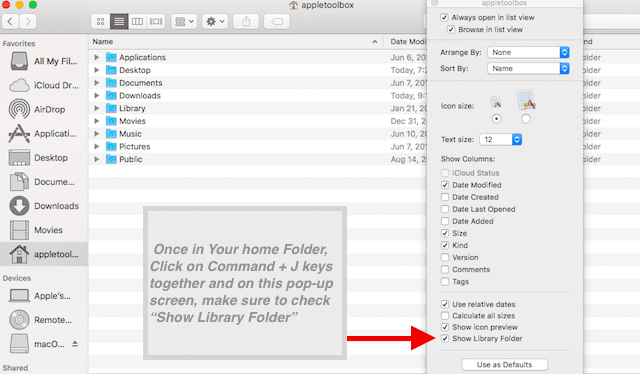Ponekad aplikacija na vašem MacBook-u jednostavno ne želi raditi dobro. Rušenja u macOS-u i OS X-u događaju se rijetko, a kada se dogode, relativno ih je lako popraviti. U ovom članku prolazimo kroz neke od uobičajenih savjeta za rješavanje problema kada se vaše Mac aplikacije redovito ruše.
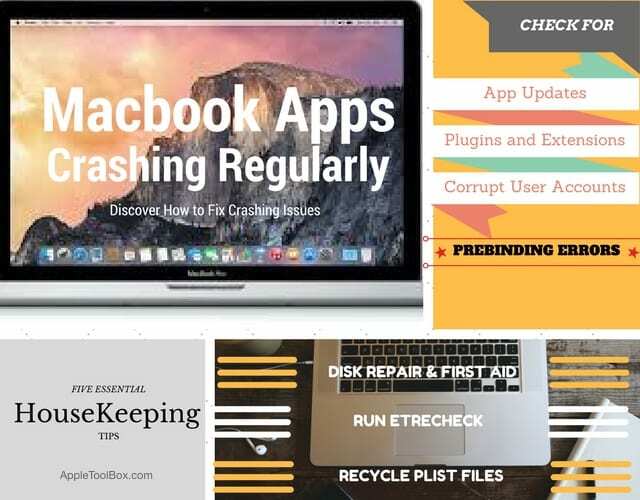
Kada se aplikacije ruše na vašem MacBooku, to je često povezano s oštećenim korisničkim računima, problemima s memorijom ili oštećenim datotekama preferencija nakon ažuriranja OS-a. Srećom, većina ovih vrsta problema lako se locira i otklanja.
Povremeno se aplikacija jednostavno samo zamrzne i ne zatvori ili prikaže poruku o pogrešci. Ili vaš Mac potpuno ne reagira i vjerojatno vidite ono što korisnici Maca od milja zovu "lopta za plažu koja se vrti". To bi moglo signalizirati druge probleme s performansama vašeg Maca.
Važno je utvrditi je li problem s loptom povezan s jednom problematičnom aplikacijom ili je cijeli vaš MacBook zbrkan.
povezani članci
- Problemi sa Safarijem nakon nadogradnje macOS-a, kako ih riješiti
- Mail se ruši nakon el capitan nadogradnje na Macbooku
Sadržaj
- Rade li druge Macbook aplikacije?
- Je li oštećeni dokument uzrok rušenja vaše MacBook aplikacije?
- Ponovno pokrenite svoj MacBook
- Provjerite proširenja za aplikacije trećih strana
- Jeste li spojili novi uređaj na svoj MacBook?
- Treba li popravak vašem MacBook disku?
- MacBook aplikacije – Hang protiv pada
- Najlakši način je deinstalirati i ponovno instalirati problematičnu aplikaciju
- Apple aplikacije se ruše, što mogu učiniti?
-
Problemi s predvezivanjem s aplikacijom MacBook
- 5 ključnih savjeta za smanjenje rušenja aplikacija na vašem MacBooku
- U sažetku,
- Vezane objave:
Rade li druge Macbook aplikacije?
Ako je vaša trenutna aplikacija zastala, pokušajte se prebaciti na drugu aplikaciju pritiskom na Command + Tab tipku ili otvaranje nove aplikacije s dock-a.
Kada se druge aplikacije otvore bez štucanja, a lopta koja se vrti pojavi se samo na problematičnoj aplikaciji, prva akcija je prisilno zatvaranje problematične aplikacije.
Ako na silu prestanete pritiskom Naredba+Opcija+Esc tipke ne rade s aplikacijom, otvorite svoj Monitor aktivnosti.
Kada ste novi u svijetu Mac računala, možete otvoriti Finder sesiju,
Kliknite na Aplikacije > Kliknite Uslužni programi, a zatim kliknite na Monitor aktivnosti.
Pomoću polja za pretraživanje na monitoru aktivnosti pronađite svoju problematičnu aplikaciju. Kliknite aplikaciju da biste je odabrali, a zatim kliknite gumb "x" na vrhu izbornika da biste ubili aplikaciju.
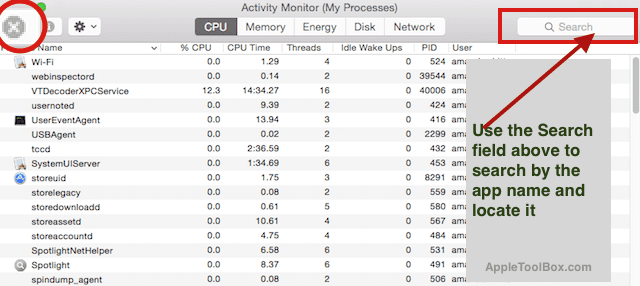
To će isključiti problematičnu aplikaciju.
Je li oštećeni dokument uzrok rušenja vaše MacBook aplikacije?
Pokušajte ponovo pokrenuti aplikaciju, ovaj put, dok držite pritisnutu tipka shift.
Ako se pokrene bez ikakvih problema, velike su šanse da su datoteke koje ste koristili u prethodnoj sesiji aplikacije vjerojatno oštećene.
U ovom trenutku možda biste željeli provjeriti postoje li dostupna nova ažuriranja za ovu aplikaciju u AppStoru i ažurirati svoj MacBook i vidjeti hoće li to riješiti vaš problem. U suprotnom ćete možda morati identificirati oštećenu datoteku i premjestiti je u smeće.
Ako ponovno pokretanje ili prisilno odustajanje uopće ne uspije, a čini se da je vaš Mac potpuno zamrznut (pokazivač miša ne reagira), prijeđite na sljedeći korak.
Ponovno pokrenite svoj MacBook
Pokušajte prisilno ponovno pokrenuti svoj Mac pritiskom na Tipke Command+Control+Eject ili odabirom > Ponovo pokreni s glavnog izbornika.
Ako vaš MacBook ne reagira na tipke za ponovno pokretanje, morat ćete pritisnuti i držati tipku za uključivanje dok se vaš Mac ne isključi, a zatim ponovno pokrenite Mac pritiskom na tipku za uključivanje.
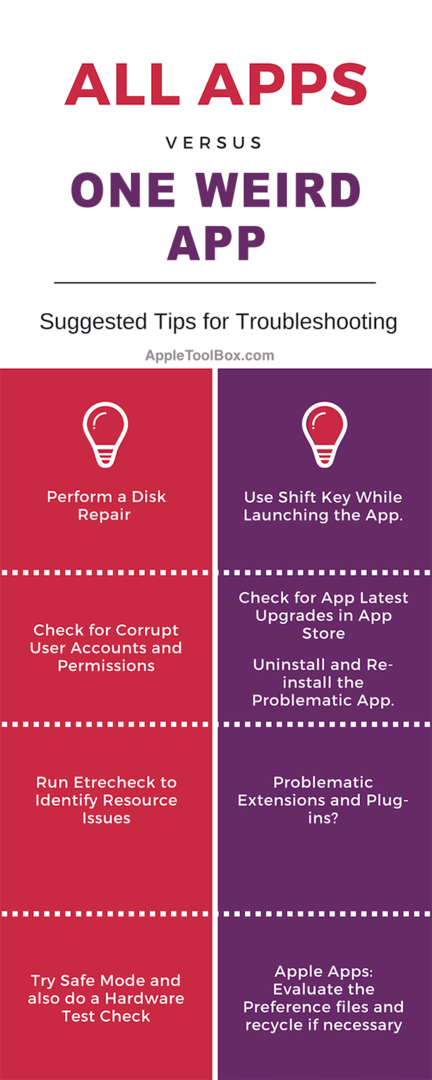
Provjerite proširenja za aplikacije trećih strana
Ako je aplikacija koja se ruši ili zamrzava aplikacija treće strane, možda biste trebali provjeriti proširenja aplikacije ili dodatke. Pokušajte ih isključiti jedan po jedan kako biste locirali proširenje koje je krivac.
U prošlosti smo vidjeli ovaj problem s proširenjima za Safari gdje su proširenja aplikacija trećih strana uzrokovala bol.
Ljudi koji koriste aplikacije trećih strana kao što je Pošalji kasnije sa svojom poštom ponekad su vidjeli da im se Mail ruši. Obično je problem u starijoj verziji dodatka.
Nakon što ažurirate aplikaciju treće strane na trenutačnu verziju, problem s rušenjem je riješen.
Najbolji način da isključite probleme s proširenjem/dodatkom koji bi mogli uzrokovati rušenje vaše aplikacije je pokretanje etrecheck.
Ovo je vrlo popularan softver koji vam je dostupan besplatno i može vam pomoći u dijagnosticiranju brojnih problema na vašem Macu.
Nakon što dovršite etrecheck, pogledajte izvješće i pokušajte locirati procese koji se ne učitavaju ili ne uspijevaju.
Ovo će istaknuti proširenja ili upravljačke programe uređaja koji uzrokuju probleme i koje je potrebno ažurirati ili ukloniti s vašeg Maca.
Izvješće etrecheck također pruža vrijedan uvid u ukupnu izvedbu vašeg Maca.
Ako utvrdite da je izvedba loša ili ispod prosjeka na vrhu izvješća, možda vam ponestaje prostora i trebate nadograditi svojih 4 GB RAM-a dodavanjem dodatne memorije.
Jeste li spojili novi uređaj na svoj MacBook?
Postoje slučajevi kada novi periferni uređaji mogu uzrokovati bol u srcu. To se događa jer upravljački program uređaja može biti star ili možda nije usklađen s aplikacijom s kojom imate problema.
Možete pokušati odspojiti sve nove uređaje koje ste možda nedavno priključili na svoj Mac jedan po jedan i ponovno pokrenite Macbook i provjerite.
Izoliranjem problematične periferije, nadamo se da možete riješiti problem.
Treba li popravak vašem MacBook disku?
Korisnici koji imaju stariji MacBook/Mac i koji su nedavno nadogradili svoj OS X ponekad mogu imati problema s rušenjem aplikacije koji su uzrokovani pogreškama na disku.
Da biste isključili probleme vezane uz disk, izvršite popravak diska.
Da biste pokrenuli ovaj proces, morat ćete isključiti i ponovno pokrenuti Mac. Pritisnite tipke Command i R nakon zvučnog signala za pokretanje kada se vaš Mac ponovno pokreće.
Kliknite Disk Utility i pokrenite postupak slijedeći smjernice iz ovog Appleovog dokumenta.
Budući da ste izvršili popravak diska, ovo bi moglo biti pravo vrijeme da isključite sve probleme vezane uz hardver pokretanjem Apple Hardware testa. To će vam pomoći u procjeni RAM-a, grafičke ploče i drugih komponenti koje mogu uzrokovati čudne pogreške na vašem Macu.
Slijedite Appleove upute za izvođenje hardverskog testa.
MacBook aplikacije – Hang protiv pada
Postoji važna razlika između načina na koji se vaša problematična aplikacija gasi. Kada se aplikacija neočekivano sama zatvori, poznata je kao a Sudar. Kada se aplikacija pokrene, ali zapne, kao kod okretanja, to je poznato kao Objesiti.
Ova razlika je važna jer vaš sustav prijavljuje poruke o pogreškama u aplikacijskoj konzoli. Uvijek možete otvoriti sesiju koristeći svoj uslužni program za konzolu.
Korištenje konzole
- Odaberite Izbornik Datoteka > Novi upit za zapisnik sustava
- Napravite naziv za upit za npr. rušenje aplikacije
- Kliknite na poruku i skočne izbornike sadrži te postavite opcije filtra
- Ostavite skočne izbornike postavljene na "Poruka" i "Sadrži" i unesite "crash" u krajnje desno polje
- Pomoću ovih upita možete pretraživati zapisnik konzole kako biste identificirali poruke koje ukazuju na rušenje ili zaustavljanje aplikacije kako biste razumjeli neke pojedinosti
Ako aplikacija prikazuje puno poruka o rušenju, najbolje je deinstalirati i ponovno instalirati aplikaciju
Najlakši način je deinstalirati i ponovno instalirati problematičnu aplikaciju
Ako ste slijedili gore navedene korake i otkrili da vaš MacBook/Mac nema nikakvih hardverskih problema ili problema vezanih uz resurse, problemi povezani s proširenjem, najbolje bi bilo da deinstalirate aplikaciju treće strane, izbrišete sve njezine datoteke i zatim je ponovno instalirate iz aplikacije pohraniti.
Kada pokušavate deinstalirati aplikaciju, umjesto da samo povučete aplikaciju u smeće, slijedite aplikaciju razvojne smjernice za deinstaliranje kako biste u potpunosti uklonili program i sve njegove povezane komponente iz vašeg MacBook.
Apple aplikacije se ruše, što mogu učiniti?
Ako je vaša aplikacija koja se ruši ili problematična aplikacija koju je izradio Apple, kao što je Mail ili Safari, možda biste trebali istražiti neke od ovih dodatnih koraka.
Isključite sve oštećene korisničke račune

Najjednostavniji način za rješavanje ovog problema je odjavljivanje sa svog korisničkog ID-a i isprobavanje drugog korisničkog ID-a na svom MacBooku. Imate li problema s aplikacijom kada koristite drugi ID?
Ako ustanovite da je vaša aplikacija stabilnija s novim ID-om, možda imate oštećen korisnički račun. Objavili smo detaljan članak koji vam pomaže u rješavanju problema povezanih s oštećenim korisničkim računima na vašem MacBook/Mac.
Provjerite članak u nastavku kako biste bili sigurni da nemate problema u vezi s oštećenim korisničkim računima.
POVEZANO: Kako popraviti oštećene korisničke račune na macOS-u
Provjerite datoteke sustava i preferencija problematičnih aplikacija
Kada pokušavate locirati datoteke postavki, možda ćete otkriti da su neke od tih mapa skrivene na vašem MacBooku. Slijedite korake u nastavku da biste vidjeli sve datoteke postavki na vašem MacBooku.
- Otvorite novu sesiju mape i dovedite je u prvi plan.
- Kliknite na svoju mapu User/Home na lijevoj strani ploče u prozoru Finder
- Sada zajedno pritisnite tipke Command + J i u skočnom prozoru provjerite je li označena opcija "Prikaži mapu knjižnice". To će vam tada pokazati skrivenu mapu Library.
- Kliknite na mapu knjižnice, a zatim otvorite mapu s postavkama
- Pritisnite gumb popisa na vrhu kako bi bile navedene sve željene datoteke
Koje su to datoteke postavki?
Ove datoteke postavki na vašem Macu sadrže informacije o pokretanju i dopuštenjima povezane s aplikacijom i korisnikom.
Datoteke postavki dostupne su za sve Apple aplikacije koje pokrećete na svom MacBooku. Obično, kada se Appleove aplikacije ruše ili ne rade ispravno na vašem MacBooku, a vi ste već bezuspješno isprobali "Safe Mode", možete reciklirati povezane datoteke s postavkama.
Na primjer, ako Mac App Store uzrokuje probleme i ne možete preuzeti nijednu aplikaciju iz trgovine, potražite sljedeće datoteke postavki (plist):
~/Library/Caches/com.apple.appstore
~/Library/Caches/com.apple.storeagent
~/Library/Preferences/com.apple.appstore.plist
~/Library/Preferences/com.apple.storeagent.plist
~/Library/Cookies/com.apple.appstore.plist
i premjestite ove datoteke u smeće. Ponovno pokrenite Mac nakon ove vježbe i provjerite ponaša li se aplikacija koja se rušila bolje.
Još jedan primjer ove vrste rješavanja problema pokazuje se kada pokušavate riješiti probleme sa Safarijem nakon nadogradnje macOS-a. Recikliranje plist datoteka često pomaže u rješavanju problema. O pojedinostima rukovanja plistom možete pročitati u našem Safari rješavanju problema kao Mail u nastavku:
Problemi s predvezivanjem s aplikacijom MacBook
Ponekad se vaša MacBook aplikacija jednostavno ne pokreće kada se klikne. To bi moglo biti zbog problema prije obvezivanja povezanih s aplikacijom. Ovaj problem je rijedak i ovo možete isprobati kao posljednji pokušaj.
Kako biste to isključili, možete upotrijebiti sesiju terminala i pokušati ručno ažurirati informacije o obvezivanju. Morat ćete se prijaviti kao administrator na svom Mac/MacBooku.
Morat ćete se prijaviti kao administrator na svom Mac/MacBooku
- Tip: sudo update_prebinding -root / -force i pritisnite Povratak.
- Unesite svoje vjerodajnice i ponovno pritisnite Enter.
- Proces može potrajati nekoliko minuta, a možda ćete vidjeti razne poruke koje trepere, što je normalno.
- Proces je dovršen kada se terminal vrati na uobičajeni prompt.
- Tip Izlaz i pritisnite Enter.
Sada pokušajte ponovo pokrenuti aplikaciju klikom na nju.
5 ključnih savjeta za smanjenje rušenja aplikacija na vašem MacBooku
Iako ne postoji jedinstveni protuotrov za sprječavanje rušenja aplikacija, još uvijek možete poduzeti redovite korake održavanja kako biste smanjili šanse za rušenje aplikacija.
- Provjerite ima li ažuriranja aplikacija i svakako nadogradite na najnoviju verziju koristeći svoju Mac App Store. Ovo je posebno važno za korisnike koji su blokirali postavku automatskog ažuriranja na svom MacBooku
- Upotrijebite alat Disk-Utility na svom Macu i redovito provjeravajte problematična dopuštenja za disk i riješite povezane probleme.
- Redovito praznite predmemoriju aplikacije. Uključivanje vašeg MacBooka pomoću sigurnog načina rada ponekad briše problematične predmemorije.
- Redovito defragmentirajte svoj tvrdi disk. Za to možete koristiti jedan od brojnih dostupnih uslužnih programa trećih strana.
- Pokrenite Etrecheck i razmislite o nadogradnji svoje memorije ili MacBooka ako Etrecheck redovito prijavljuje loše performanse. To je osobito istinito ako imate stariju jedinicu s 4 GB memorije i na njoj se pokreće veliki broj aplikacija
U sažetku,
Nadamo se da su vam ovi savjeti bili korisni. Osam od deset puta otkrili smo da su glavni razlozi zbog kojih se vaše aplikacije redovito ruše na vašem MacBooku na oštećene korisničke račune/dopuštenja ili aplikaciju treće strane koja nije ažurirana nakon nadogradnje macOS-a.
Slijedeći gore navedene redovne kućne poslove, neke probleme koji se mogu pojaviti na vašem MacBooku možete minimizirati.
Postoje li drugi savjeti koji su vam pomogli kada ste se suočili s problematičnom aplikacijom? Molimo podijelite svoje omiljene savjete/trikove u nastavku.

Opsjednut tehnologijom od ranog dolaska A/UX-a na Apple, Sudz (SK) odgovoran je za uredništvo AppleToolBoxa. Sjedište mu je u Los Angelesu, CA.
Sudz je specijaliziran za pokrivanje svega macOS-a, nakon što je tijekom godina pregledao desetke razvoja OS X i macOS-a.
U prijašnjem životu, Sudz je radio pomažući tvrtkama s liste Fortune 100 u njihovim težnjama prema tehnologiji i poslovnoj transformaciji.